Ứng dụng YouTube chính thức dành cho iOS đã được trang bị tính năng tìm kiếm bằng giọng nói mới, nhằm mục đích giúp tìm kiếm nội dung dễ dàng hơn khi truyền video YouTube sang TV thông minh.
Sau khi kết nối iPhone hoặc iPad với TV thông minh, bạn có thể tìm kiếm bằng giọng nói của mình thông qua ứng dụng di động, cũng như sử dụng nó để tạm dừng, phát và điều chỉnh âm lượng trên TV. Đây là cách tính năng này hoạt động.
1. Tải xuống và khởi chạy ứng dụng YouTube trên iPhone hoặc iPad.
2. Chạm vào nút Cast ở đầu tab Home.
3. Khởi chạy ứng dụng YouTube trên TV thông minh.
4. Nếu trước đây bạn chưa kết nối thiết bị iOS với TV thông minh của mình, hãy chọn Link with TV code và sau đó nhấn LEARN NOW trong "Learn how to get a TV code". Nếu không, hãy nhấn YouTube on TV để kết nối.
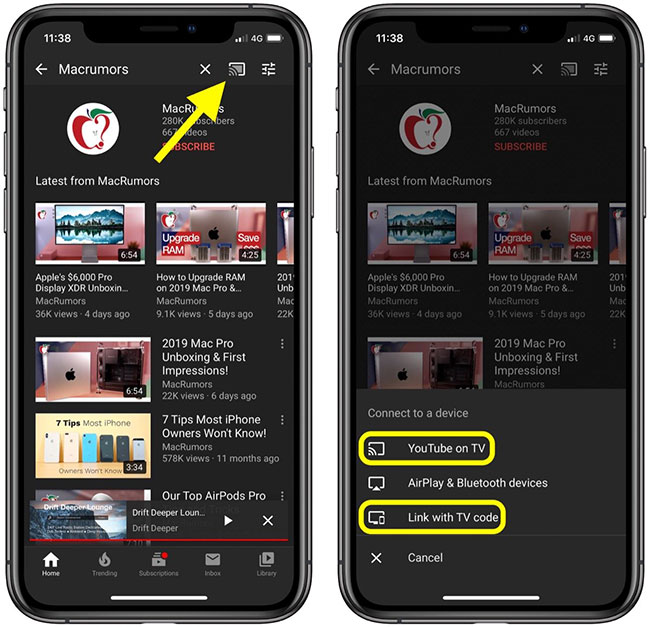
5. Khi thiết bị iOS được kết nối với TV, bạn sẽ thấy lớp phủ trên màn hình của thiết bị có thanh trượt âm lượng, nút Remote và nút tìm kiếm bằng giọng nói mới. Hãy chạm vào nó.
6. Nhấn vào biểu tượng micro màu đỏ và khi bạn nghe thấy lời nhắc bằng âm thanh, hãy nói từ hoặc cụm từ mà bạn muốn tìm kiếm trên YouTube.
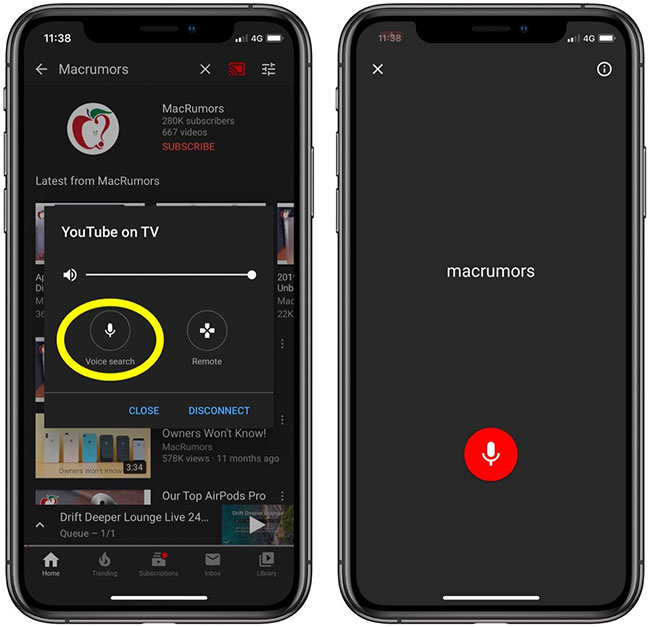
Bạn sẽ thấy kết quả tìm kiếm bằng giọng nói của mình xuất hiện trên TV. Và đừng quên, bạn có thể sử dụng tùy chọn Remote trong giao diện di động của ứng dụng YouTube để điều hướng và chọn nội dung hiển thị trên TV.
Theo trang web SmartDroid của Đức, YouTube hiện đang nỗ lực cải thiện giao diện từ xa để kiểm soát quá trình truyền phát video YouTube. Các tính năng điều khiển dự kiến được cập nhật bao gồm quyền truy cập nhanh hơn vào chú thích và cài đặt chất lượng phát, nhưng hiện chưa có thông tin gì về việc khi nào chúng được tung ra cho ứng dụng YouTube trên iOS.
 Công nghệ
Công nghệ  Windows
Windows  iPhone
iPhone  Android
Android  Học CNTT
Học CNTT  Download
Download  Tiện ích
Tiện ích  Khoa học
Khoa học  Game
Game  Làng CN
Làng CN  Ứng dụng
Ứng dụng 


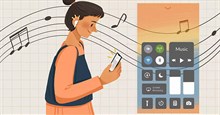

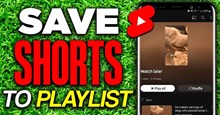



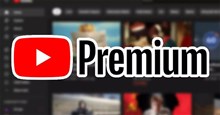

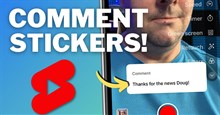
 Linux
Linux  Đồng hồ thông minh
Đồng hồ thông minh  Chụp ảnh - Quay phim
Chụp ảnh - Quay phim  macOS
macOS  Phần cứng
Phần cứng  Thủ thuật SEO
Thủ thuật SEO  Kiến thức cơ bản
Kiến thức cơ bản  Dịch vụ ngân hàng
Dịch vụ ngân hàng  Lập trình
Lập trình  Dịch vụ nhà mạng
Dịch vụ nhà mạng  Dịch vụ công trực tuyến
Dịch vụ công trực tuyến  Nhà thông minh
Nhà thông minh  Quiz công nghệ
Quiz công nghệ  Microsoft Word 2016
Microsoft Word 2016  Microsoft Word 2013
Microsoft Word 2013  Microsoft Word 2007
Microsoft Word 2007  Microsoft Excel 2019
Microsoft Excel 2019  Microsoft Excel 2016
Microsoft Excel 2016  Microsoft PowerPoint 2019
Microsoft PowerPoint 2019  Google Sheets - Trang tính
Google Sheets - Trang tính  Code mẫu
Code mẫu  Photoshop CS6
Photoshop CS6  Photoshop CS5
Photoshop CS5  Lập trình Scratch
Lập trình Scratch  Bootstrap
Bootstrap  Ứng dụng văn phòng
Ứng dụng văn phòng  Tải game
Tải game  Tiện ích hệ thống
Tiện ích hệ thống  Ảnh, đồ họa
Ảnh, đồ họa  Internet
Internet  Bảo mật, Antivirus
Bảo mật, Antivirus  Họp, học trực tuyến
Họp, học trực tuyến  Video, phim, nhạc
Video, phim, nhạc  Giao tiếp, liên lạc, hẹn hò
Giao tiếp, liên lạc, hẹn hò  Hỗ trợ học tập
Hỗ trợ học tập  Máy ảo
Máy ảo  Điện máy
Điện máy  Tủ lạnh
Tủ lạnh  Tivi
Tivi  Điều hòa
Điều hòa  Máy giặt
Máy giặt  Quạt các loại
Quạt các loại  Cuộc sống
Cuộc sống  Kỹ năng
Kỹ năng  Món ngon mỗi ngày
Món ngon mỗi ngày  Làm đẹp
Làm đẹp  Nuôi dạy con
Nuôi dạy con  Chăm sóc Nhà cửa
Chăm sóc Nhà cửa  Du lịch
Du lịch  Halloween
Halloween  Mẹo vặt
Mẹo vặt  Giáng sinh - Noel
Giáng sinh - Noel  Quà tặng
Quà tặng  Giải trí
Giải trí  Là gì?
Là gì?  Nhà đẹp
Nhà đẹp  TOP
TOP  Ô tô, Xe máy
Ô tô, Xe máy  Giấy phép lái xe
Giấy phép lái xe  Tấn công mạng
Tấn công mạng  Chuyện công nghệ
Chuyện công nghệ  Công nghệ mới
Công nghệ mới  Trí tuệ nhân tạo (AI)
Trí tuệ nhân tạo (AI)  Anh tài công nghệ
Anh tài công nghệ  Bình luận công nghệ
Bình luận công nghệ